Windows在误删启动分区后无法启动
“我在调整D分区大小的时候遇到了问题。经过多次失败的尝试后,我下载软件了来调整分区。由于某种原因,该软件删除了其它分区,从而导致蓝屏,电脑也无法启动了。我需要恢复被误删的分区,求方法,谢谢了!”
意外删除系统保留分区或意外删除Windows中的EFI启动分区都会导致Windows在删除分区后无法启动?在这篇文章中,了解什么是启动分区以及学习恢复误删启动分区的方法。
什么是启动分区?
启动分区是Windows操作系统中包含启动加载程序的主分区,可以帮助你启动已安装的 Windows操作系统。通常Windows有两种常见类型的启动分区:EFI系统分区和系统保留分区。你可以在磁盘管理或其他分区管理器工具中查看它们。
EFI系统分区(UEFI + GPT)EFI系统分区(ESP) 是基于UEFI的电脑上的分区。它包含引导加载程序和UEFI固件。如果你不小心删除了Windows 11 / 10 / 8 / 7中的EFI系统分区,则Windows将由于丢失必要的启动文件而无法启动。
系统保留分区(旧版BIOS + MBR)系统保留分区是基于BIOS的电脑上的分区。它包括启动管理器和启动配置数据库,以及用于BitLocker驱动器加密的启动文件。如果要使用Bitlocker加密系统驱动器,则无需对系统驱动器进行重新分区。此外,系统保留分区还将恢复环境数据存储在Windows 10中。
如何恢复误删的启动分区?
启动分区被删了怎么办?启动分区对于Windows系统启动非常重要。如果你不小心删除了启动分区,你可能想知道如何恢复它。幸运的是,你仍然有机会恢复意外删除的启动分区并使Windows再次正常启动。
你可以制作可启动盘并恢复误删启动分区,或者在不丢失数据的情况下重新安装Windows。继续阅读本文了解执行分区恢复的详细步骤。
方法1. 通过分区恢复软件恢复启动分区
专业的分区恢复工具可以帮助你制作可启动媒体,然后成功恢复意外删除的启动分区。它就是傲梅分区助手!
即使Windows也无法启动,傲梅分区助手的“恢复分区”功能也可以帮助用户在Windows 11 / 10 / 8 / 7中恢复已删除或丢失的分区,
傲梅分区助手是一个多功能的分区管理工具。你可以使用它来进行基本的分区管理:创建分区、移动分区、调整分区大小、格式化分区、合并分区、拆分分区等等。
要在Windows 7 / 8 / 10 / 11中恢复误删启动分区,你需要在另一台可启动的Windows电脑中下载傲梅分区助手并制作可启动USB,然后执行分区恢复。
阶段1. 制作可启动的U盘
1. 将一个空的USB连接到正常的Windows电脑,在其上安装并启动傲梅分区助手。单击主界面左侧面板上的“制作启动光盘”,点击“下一步”。
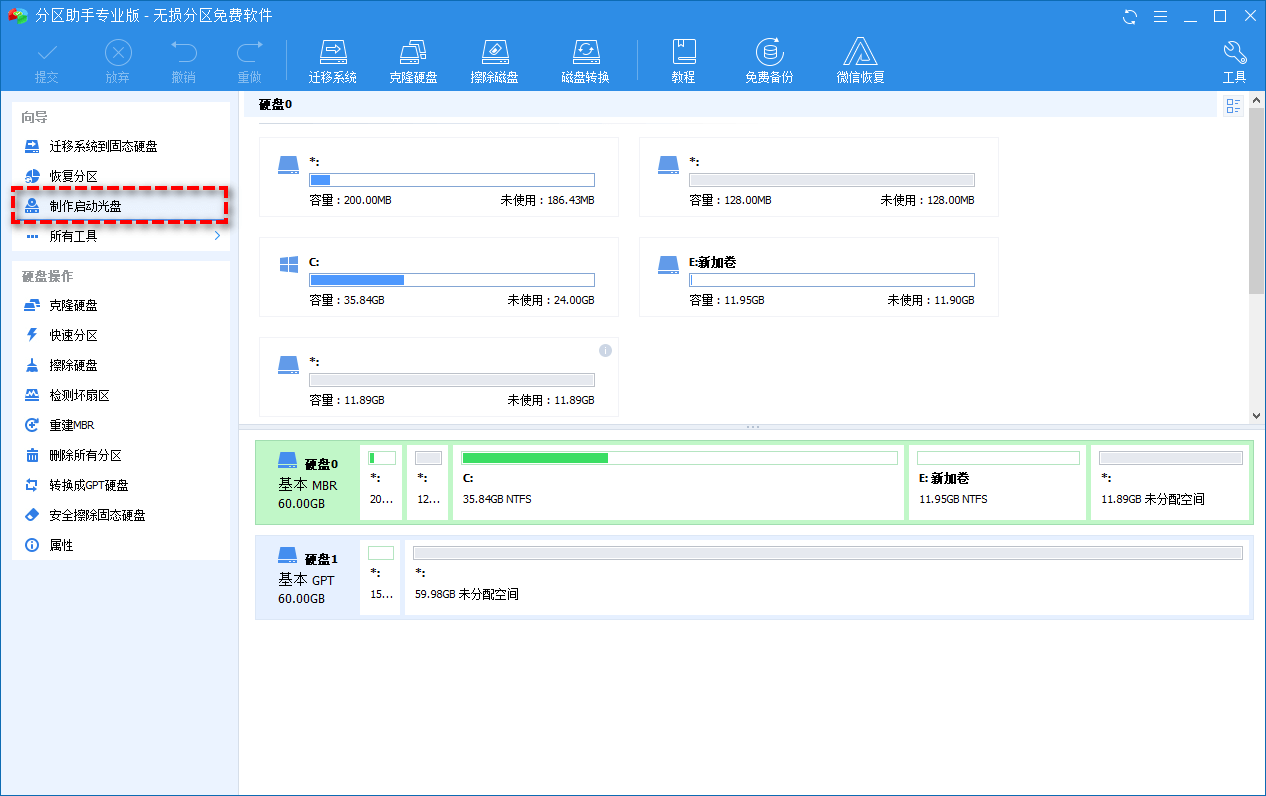
2. 在以下窗口中选择“USB启动设备”,然后单击“继续”以开始操作。
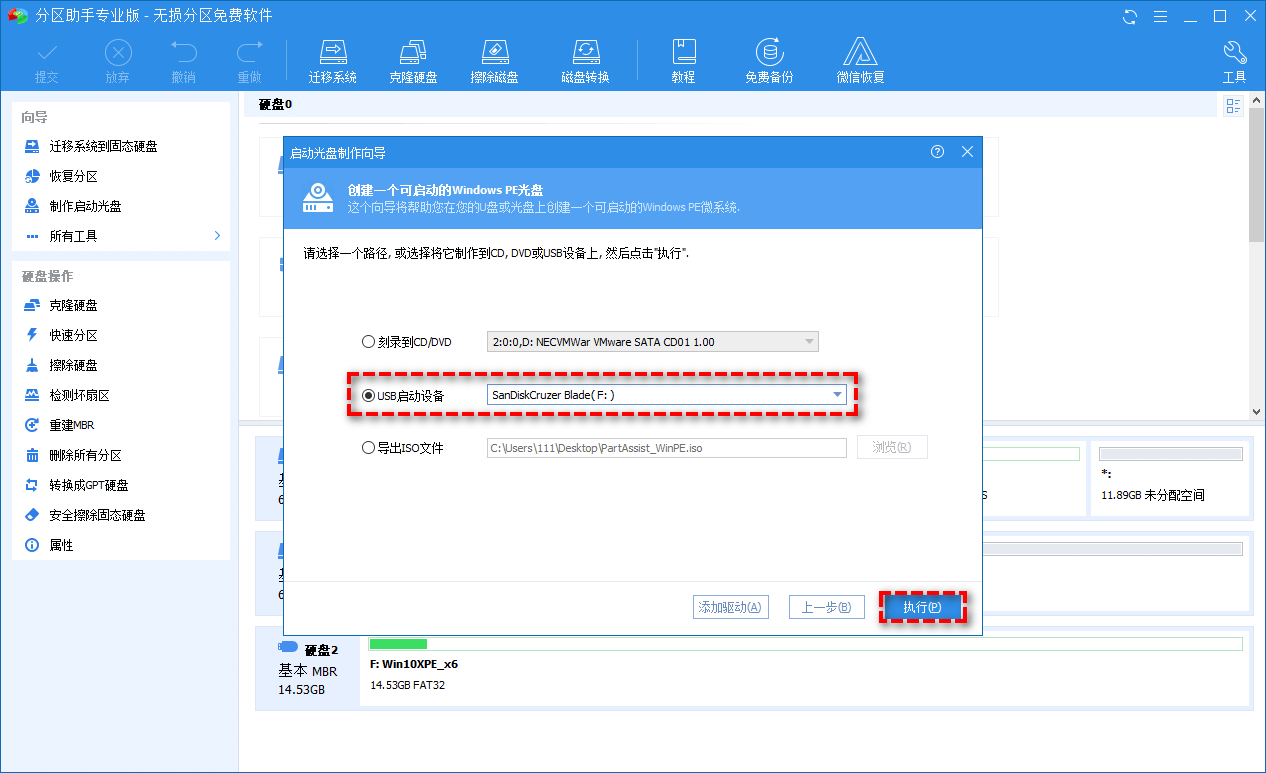
3. 单击“是”以确认格式化USB设备并制作可启动媒体。
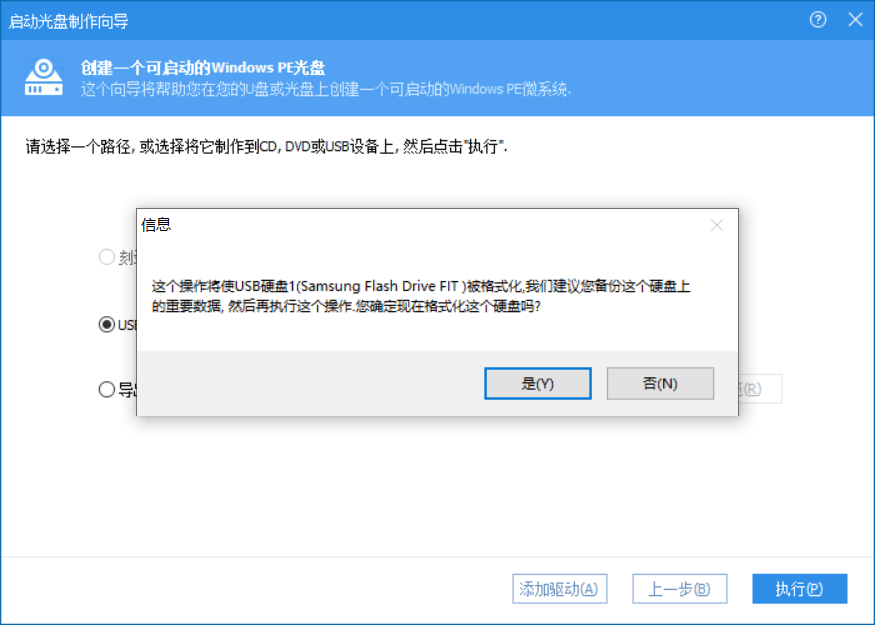
阶段2. 在WinPE模式下恢复误删启动分区
1. 将可启动USB连接到无法启动的电脑。更改BIOS启动优先级并从USB启动电脑,傲梅分区助手将自动启动。
2. 单击左侧面板上的“恢复分区”,然后选择包含启动分区的硬盘。点击“下一步”。
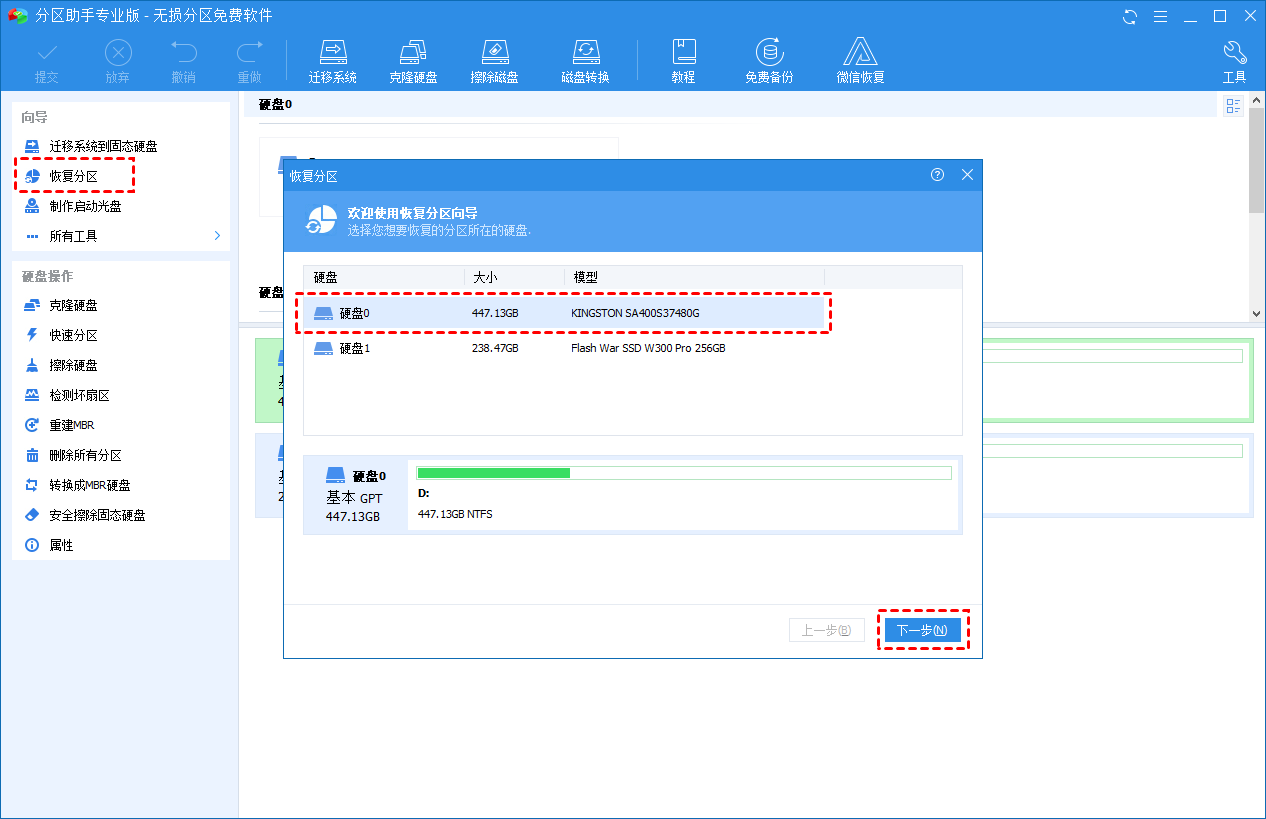
3. 选择搜索模式。你可以先尝试“快速搜索”,如果找不到已删除的启动分区,再使用“完整搜索”。
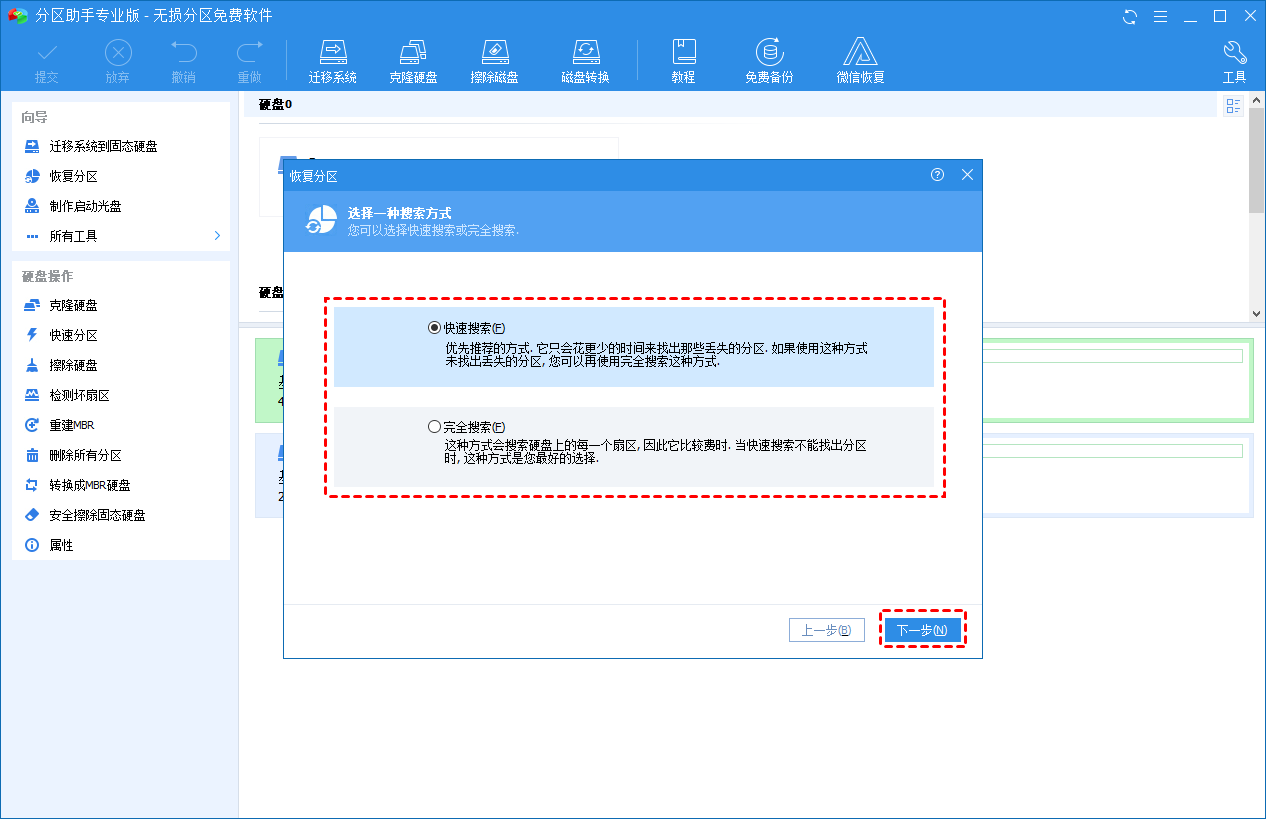
4. 搜索过程完成后,在列表中选择已删除的启动分区,然后单击“执行”。分区恢复完成后,电脑将再次正常启动。
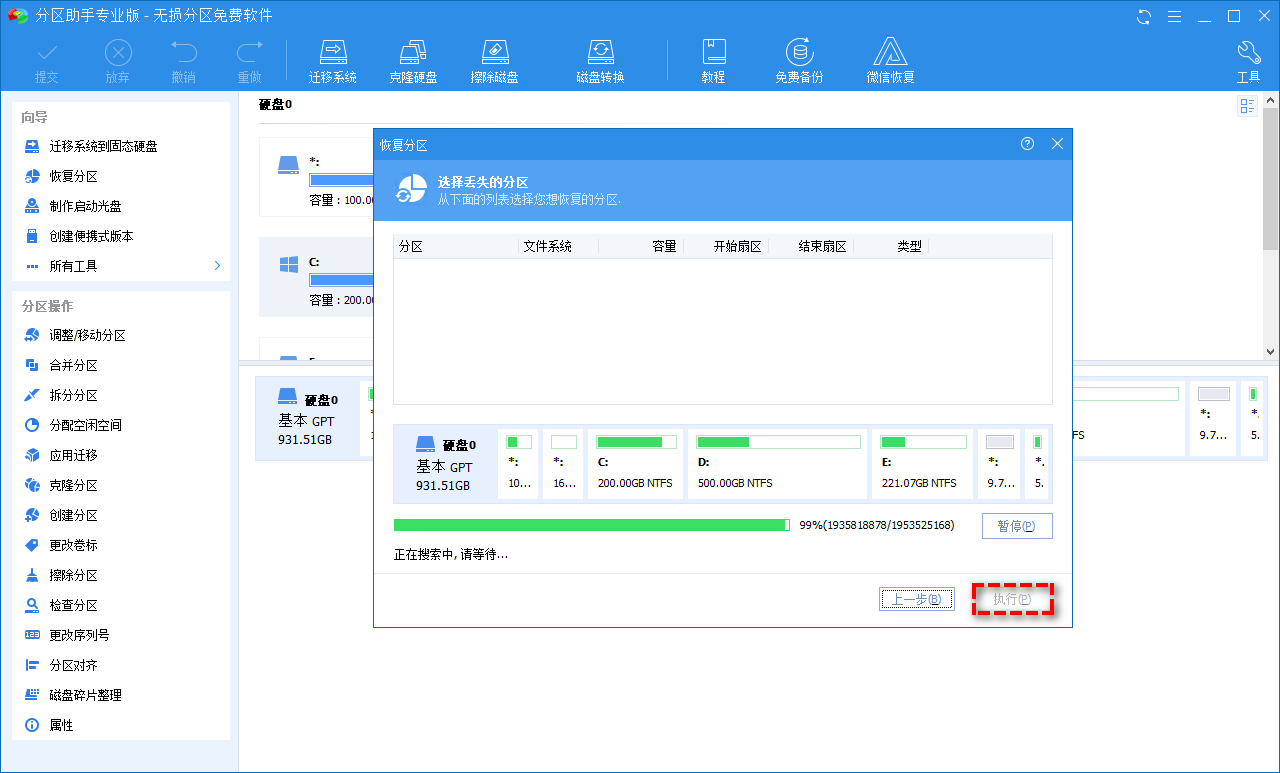
方法2. 重新安装Windows而不丢失数据
如果你想重新安装Windows,但又不想丢失存储在启动分区中的数据,则可以在意外删除系统保留分区或EFI系统分区后先进行备份,再重新安装Windows。然后在备份文件中导出所需的数据。
要完成它,你需要备份和还原软件,例如傲梅轻松备份以制作可启动媒体并创建系统映像备份。
1. 在另一台健康电脑上下载并安装傲梅轻松备份。
2. 通过傲梅轻松备份制作启动U盘,方法是单击“工具”>“创建可启动盘”。按照创建向导创建可引导盘。更改BIOS启动优先级并从USB启动电脑。
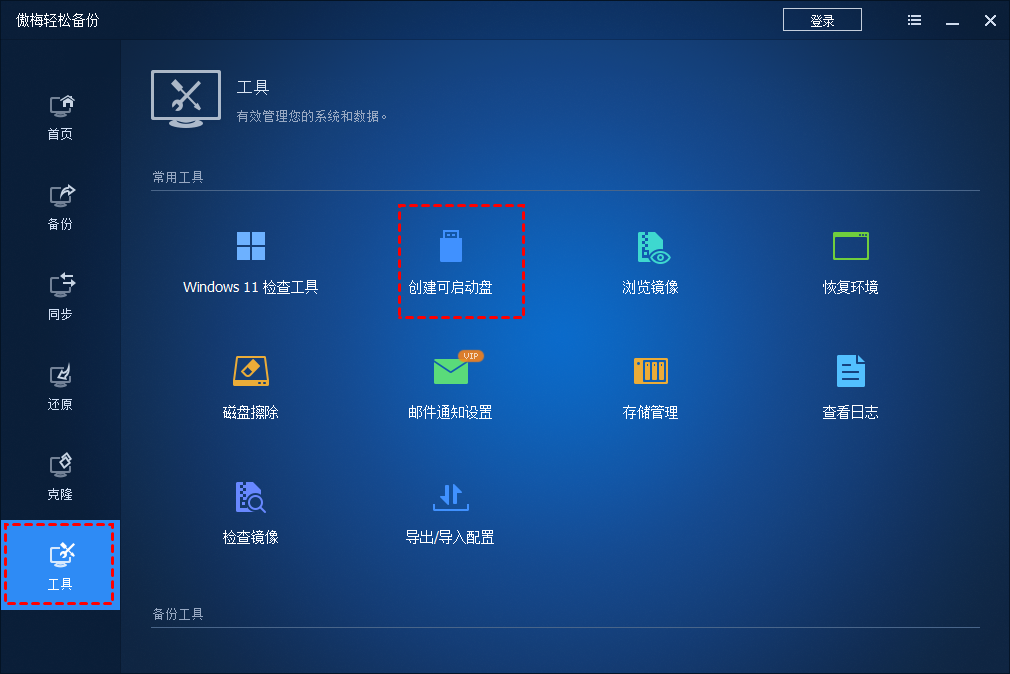
3. 创建系统备份。选择其它分区来存储备份文件。
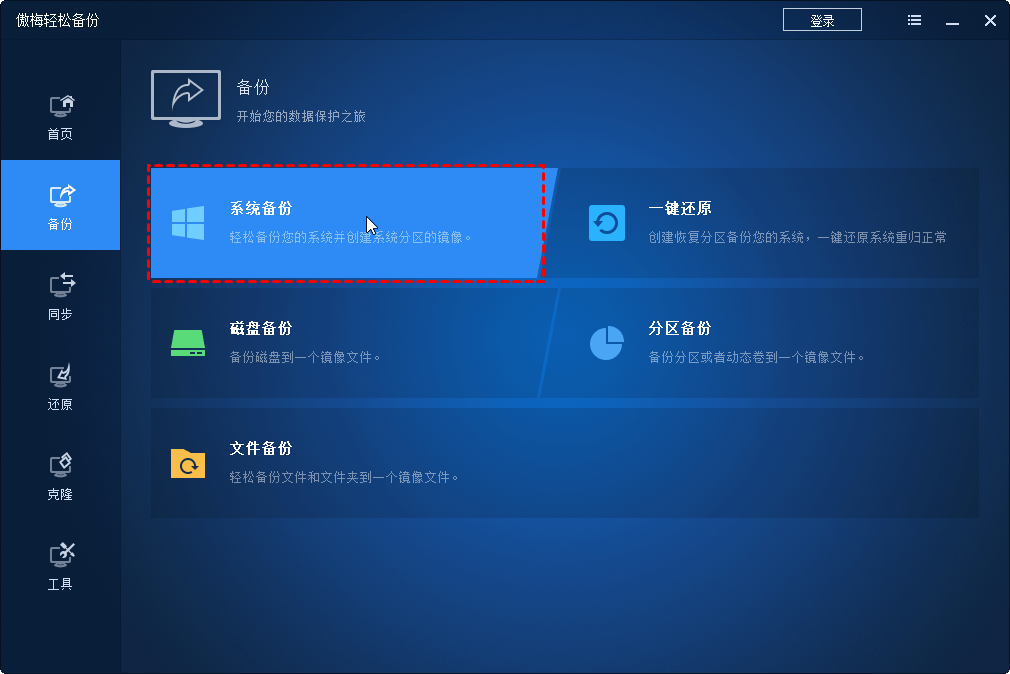
4. 重新安装Windows。
5. 当你的电脑可以正常启动时,下载并安装傲梅轻松备份。
6. 选择左侧边栏中的“工具”,然后单击“浏览镜像”。
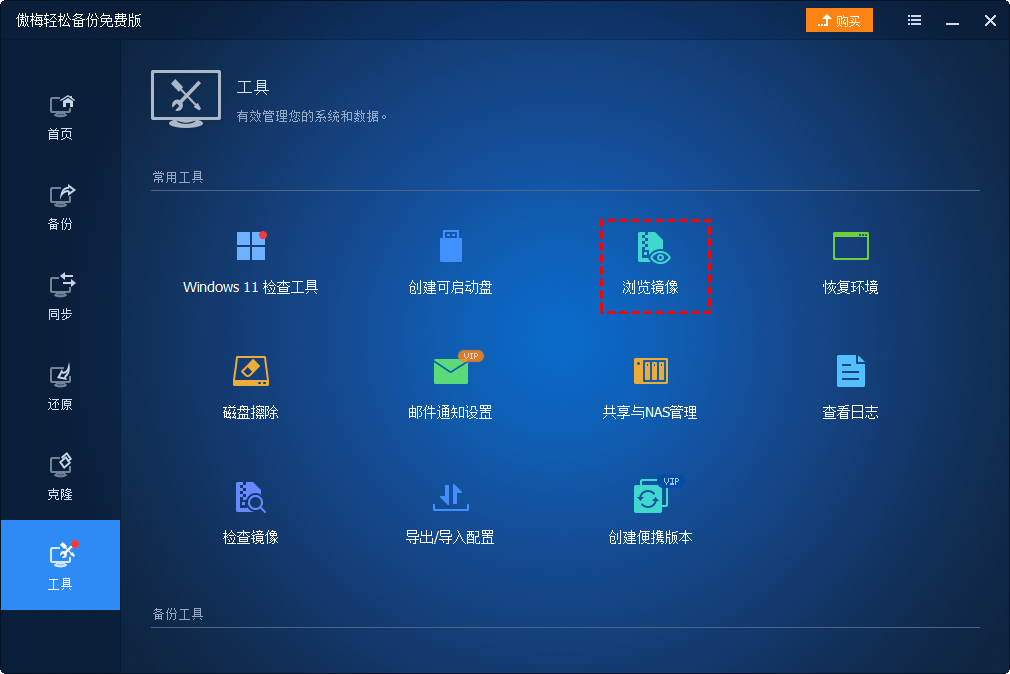
7. 从列表框中选择系统备份,然后单击“下一步”。

8. 对于系统、分区和磁盘备份映像,你可以为分区分配驱动器号,然后单击“下一步”以装载映像。
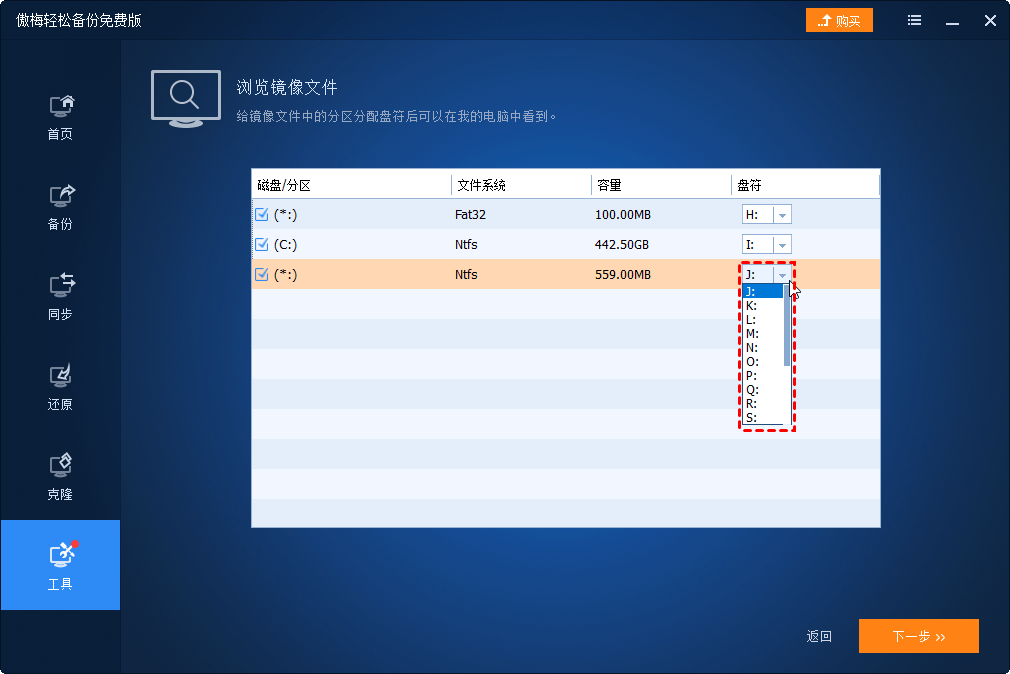
9. 对于文件备份映像,这些映像不会作为虚拟驱动器装载。你可以直接检查图像中的文件结构。你可以将所需的文件和文件夹保存到目标位置。
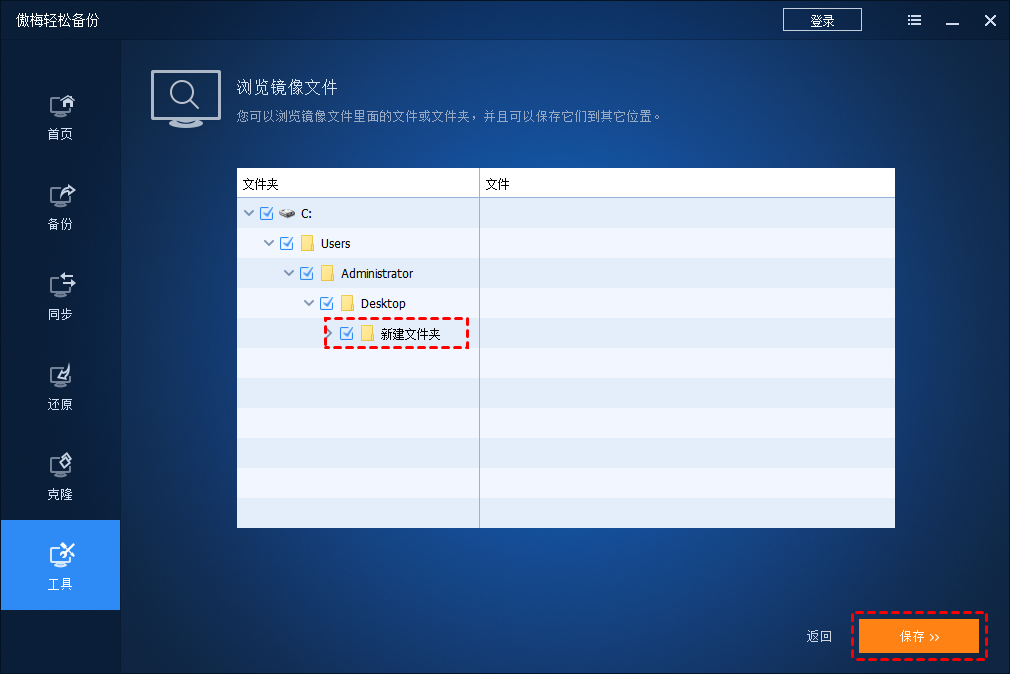
有关Windows误删启动分区的常见问题解答
以下是关于误删启动分区后几个常见问题的解答。
如果删除系统保留分区,会发生什么情况?
如果删除系统保留分区,Windows会无法启动。这是因为系统保留分区存储了引导加载程序文件,删除系统保留分区和恢复分区后,“启动恢复环境”选项将无法访问。
如果你没有Windows安装介质或着不希望数据丢失,则需要使用分区恢复工具来恢复它。
可以删除EFI分区吗?
在大多数情况下,在“磁盘管理”中删除分区很简单。但是,你无法在Windows中删除EFI 系统分区,因为“删除卷”选项显示为灰色。你可以通过分区管理器工具(如傲梅分区助手)删除EFI分区和系统保留分区。但不建议删除EFI分区或系统保留分区,因为这会导致 Windows无法启动。如果你意外删除了EFI分区,你可以使用傲梅分区助手进行恢复,如本文中的方法1。
是否可以删除OEM保留分区?
可以删除OEM保留分区,虽然不会影响其他方面的问题,也不影响版本的升级。但当系统出现问题时,你无法使用厂商自带的备份和还原功能。OEM分区由电脑制造商创建,包括制造商的某些软件或一键还原设置。
总结
以上就是恢复误删启动分区的2种方法和有关解答,希望本文对你有所帮助。建议你使用分区助手恢复启动分区,因为它操作便捷,更适合电脑小白。除此之外,傲梅分区助手还有很多其他有用功能,比如无损MBR转换成GPT磁盘、调整磁盘空间大小、大小不同硬盘对拷等,赶紧下载体验一下吧!
